怎么禁止win10更新显卡驱动 关闭win10自动更新显卡驱动方法
对于电脑中安装的win10系统,总是会默认定期对电脑中显卡驱动进行自动更新,可是有时也会遇到win10系统更新最新版的显卡驱动之后导致电脑运行黑屏的情况,因此有些用户就想要关闭显卡驱动自动更新功能,那么怎么禁止win10更新显卡驱动呢?下面小编就来教大家关闭win10自动更新显卡驱动方法。
具体方法如下:
方法一:组策略禁止驱动自动更新
1、Win+R 组合键后输入 gpedit.msc 之后按回车键,打开组策略编辑器,如下图所示:
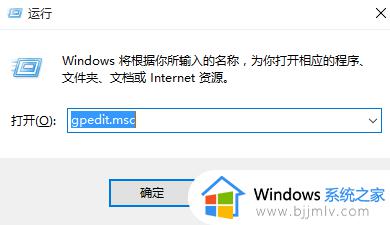
2、在组策略编辑器中展开→计算机配置→管理模版→系统→Internet通信管理→点击右侧的“Internet通信管理”,之后找到“关闭Windows更新设备驱动程序搜索”,双击打开其设置,如下图所示:
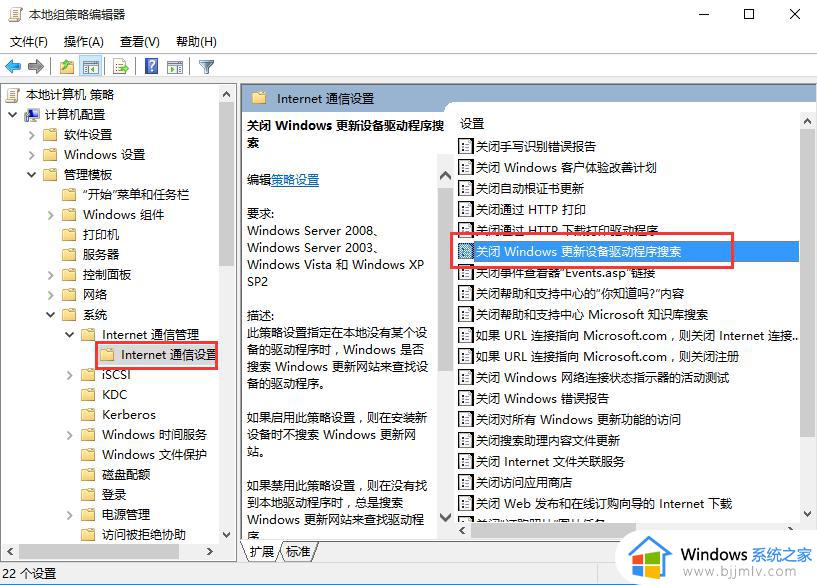
3、在设置界面中勾选“已启用”,点击确定退出即可,如下图所示:
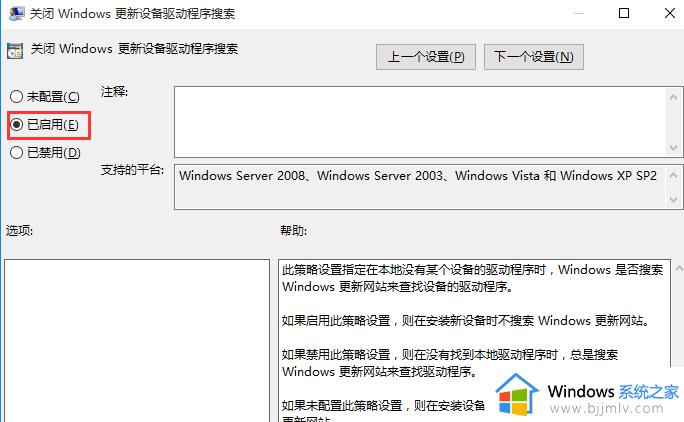
方法二:注册表禁止驱动自动更新
1、Win+R 组合键后输入 regedit 之后按回车键,打开注册表编辑器,如下图所示:
2、在注册表编辑器依次展开 HKEY_LOCAL_MACHINESOFTWAREPoliciesMicrosoftWindowsDriverSearching,如下图所示:
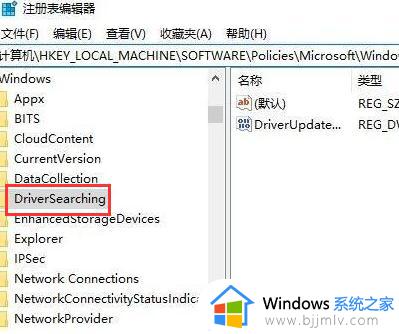
3、把右侧的“DriverUpdateWizardWuSearchEnabled”,将默认的数值数据从“1”修改成“0”后注销当前账户或重启电脑,就可以禁止当前电脑所有的硬件在Windows Update中获取驱动更新。
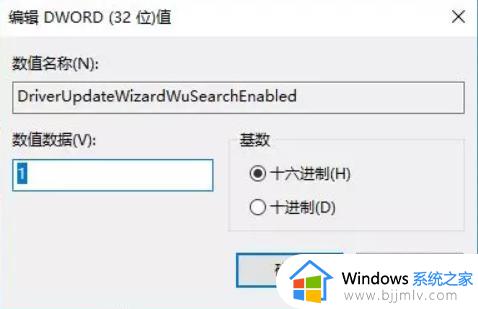
方法三:在“硬件设置”中禁止驱动自动更新
1、右击计算机图标,选择属性,点击高级系统设置,接着在弹出的窗口中点击“硬件”选项卡,选择“设备安装设置”,如下图所示:
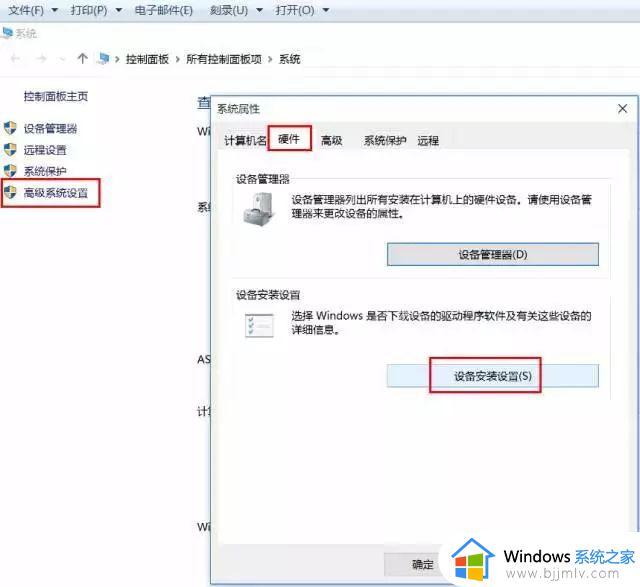
2、接着在设备安装设置界面,选择“否,让我选择要执行的操作”,选择“从不安装来自Windows更新的驱动程序软件”,点击保存更改后确定就可以禁止当前系统自动更新驱动程序了。
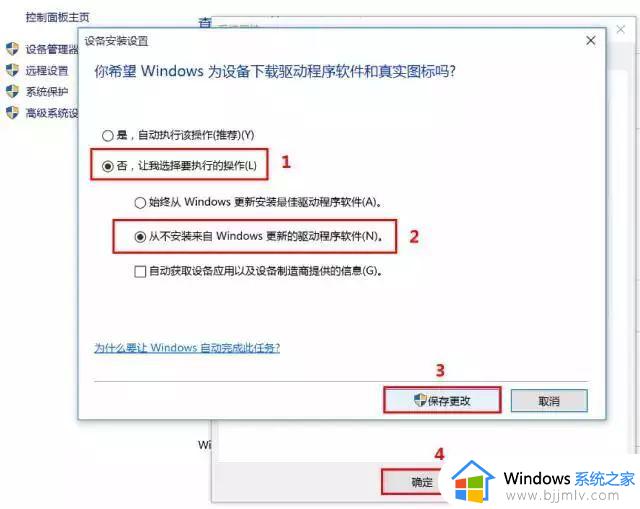
上述就是小编给大家介绍的有关关闭win10自动更新显卡驱动方法了,如果你也有相同需要的话,可以按照上面的方法来操作就可以了,希望本文能够对大家有所帮助。
怎么禁止win10更新显卡驱动 关闭win10自动更新显卡驱动方法相关教程
- 如何关闭win10更新显卡驱动 win10怎么禁止显卡驱动自动更新
- win10关闭显卡驱动自动更新方法 怎么关闭win10显卡驱动更新
- win10关闭自动更新显卡驱动的步骤 怎么禁止win10自动更新显卡驱动
- win10禁用自动更新显卡驱动怎么设置?禁止win10显卡驱动更新的方法
- win10禁止更新显卡驱动设置步骤 win10如何关闭显卡驱动自动更新
- win10自动更新显卡驱动关闭设置方法 win10怎么关闭显卡驱动自动更新
- win10更新显卡驱动怎么弄 win10怎样更新显卡最新驱动
- w10怎么更新显卡和驱动 显卡驱动更新方法win10
- win10怎样禁止更新驱动 win10禁止自动更新驱动程序的步骤
- win10怎样更新显卡驱动程序 win10电脑如何更新显卡驱动程序
- win10如何看是否激活成功?怎么看win10是否激活状态
- win10怎么调语言设置 win10语言设置教程
- win10如何开启数据执行保护模式 win10怎么打开数据执行保护功能
- windows10怎么改文件属性 win10如何修改文件属性
- win10网络适配器驱动未检测到怎么办 win10未检测网络适配器的驱动程序处理方法
- win10的快速启动关闭设置方法 win10系统的快速启动怎么关闭
win10系统教程推荐
- 1 windows10怎么改名字 如何更改Windows10用户名
- 2 win10如何扩大c盘容量 win10怎么扩大c盘空间
- 3 windows10怎么改壁纸 更改win10桌面背景的步骤
- 4 win10显示扬声器未接入设备怎么办 win10电脑显示扬声器未接入处理方法
- 5 win10新建文件夹不见了怎么办 win10系统新建文件夹没有处理方法
- 6 windows10怎么不让电脑锁屏 win10系统如何彻底关掉自动锁屏
- 7 win10无线投屏搜索不到电视怎么办 win10无线投屏搜索不到电视如何处理
- 8 win10怎么备份磁盘的所有东西?win10如何备份磁盘文件数据
- 9 win10怎么把麦克风声音调大 win10如何把麦克风音量调大
- 10 win10看硬盘信息怎么查询 win10在哪里看硬盘信息
win10系统推荐